Panduan Rinci tentang Cara Membalikkan Audio di Audacity [2024]
Membalikkan trek audio dapat menambahkan dimensi dan warna yang unik pada produksi musik Anda, menghasilkan efek suara yang memikat untuk penceritaan yang kreatif. Gaya ini banyak digunakan dan semakin populer dalam hal memperkaya proyek audio dengan kedalaman dan orisinalitas. Jadi, jika Anda mengedit audio di Audacity dan ingin menambahkan sentuhan dengan membalikkannya, Anda berada di tempat yang tepat!
Dalam artikel ini, kami akan memandu Anda melalui langkah-langkah terperinci tentang cara membalikkan audio di Audacity dan berbagi kiat-kiat berharga untuk membantu Anda memanfaatkan fitur ini sebaik-baiknya. Di akhir panduan ini, Anda akan siap untuk membalikkan trek audio dan menjelajahi cakrawala kreatif baru dengan mudah. Jadi, bersiaplah untuk mengubah proyek audio Anda dan temukan potensi audio terbalik yang menarik!
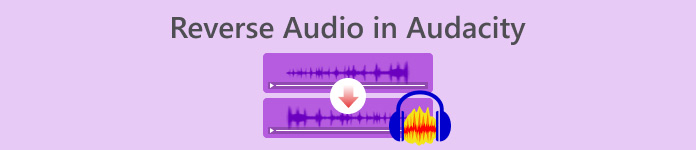
Bagian 1. Cara Membalikkan Audio di Audacity
Audacity adalah program yang dirancang untuk memberdayakan pengguna dalam mengedit berkas audio tanpa memerlukan alat premium yang mahal, memastikan keluaran berkualitas tinggi tanpa biaya. Sebagai alat sumber terbuka, alat ini dapat diakses secara bebas oleh semua orang dan menawarkan daftar panjang fitur yang biasanya ditemukan dalam perangkat lunak berbayar. Di antara berbagai kemampuannya, Audacity menonjol dengan kemampuannya untuk membalikkan trek audio. Fitur ini memungkinkan pengguna untuk berkreasi dengan cara mereka ingin audio mereka berbunyi. Biasanya, editor membalikkan audio mereka karena menambahkan efek unik pada proyek mereka.
Berikut ini cara membalikkan audio di Audacity.
Langkah 1Unduh dan instal Audacity di komputer Anda.
Langkah 2Luncurkan alat, buka Mengajukan menu di pojok kiri atas, dan pilih BukaDari sana, telusuri komputer Anda untuk menemukan dan memilih berkas audio atau seret dan letakkan berkas audio yang ingin Anda balikkan ke dalam program.

LANGKAH 3Sekarang, klik pada trek audio, buka Pilih tab, dan pilih Semua untuk memilih seluruh berkas audio.
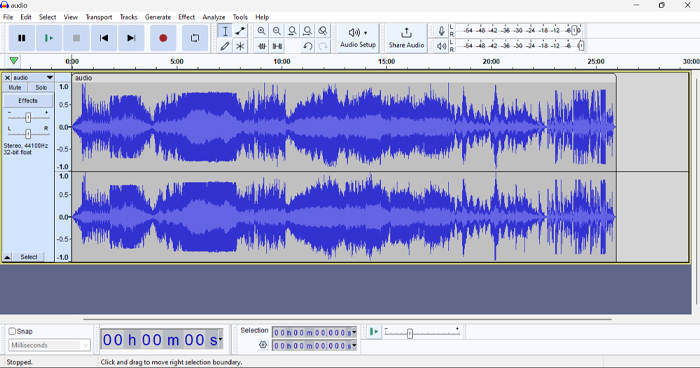
LANGKAH 4Untuk membalikkan Audio, buka Efek tab dan pilih Balik dari menu drop-down. Audacity akan memproses dan membalikkan klip audio yang dipilih.

LANGKAH 5. Anda dapat melihat pratinjau audio yang dibalik dengan menekan Spacebar pada keyboard Anda. Atau, gunakan kontrol pemutaran di kiri atas jendela Audacity dan klik Bermain tombol.
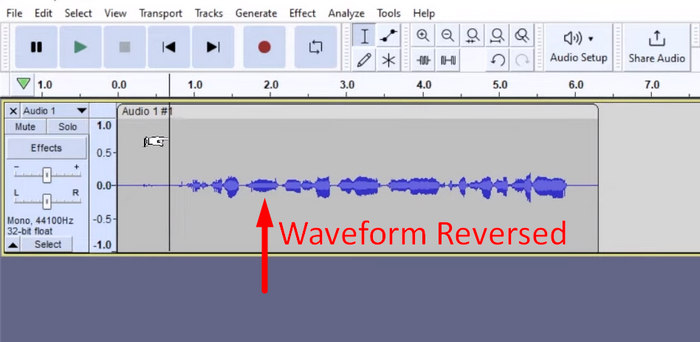
Langkah 6Terakhir, untuk mengekspor file audio yang dibalik, kembali ke menu File, di bawahnya pilih Ekspor. Dengan begitu, audio Anda akan disimpan sebagai file baru. Sementara itu, jangan lupa untuk memilih format file audio pilihan Anda sebelum mengekspornya.
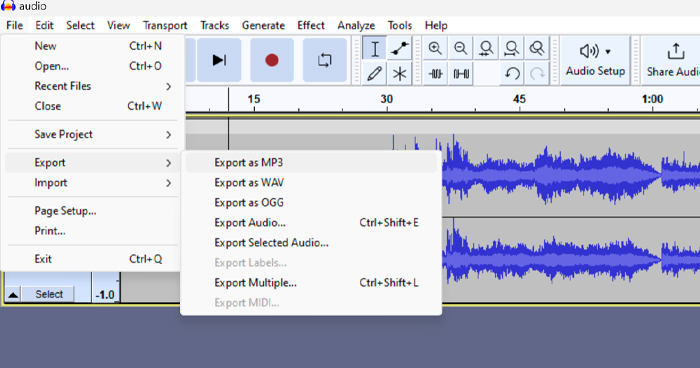
Karena beberapa masalah terkait kehilangan pekerjaan secara tiba-tiba, simpan proyek Anda secara berkala saat mengedit untuk mencegah hilangnya kemajuan. Anda dapat menyimpan pekerjaan dengan cepat menggunakan Ctrl + S di Windows atau Cmd + S di Mac. Selain itu, pertimbangkan untuk menggunakan nama file yang deskriptif dan mengatur file Anda dalam folder khusus agar proyek Anda tetap terorganisasi dengan baik dan mudah diakses.
Bagian 2. Cara Membalik Bagian Audio di Audacity
Ada kalanya pengguna hanya ingin membalikkan bagian audio di Audacity, mungkin karena hanya ada bagian tertentu yang ingin mereka tekankan atau ciptakan efek yang berbeda. Langkah-langkah di bawah ini hampir sama dengan cara membalikkan seluruh trek. Namun, memilih bagian audio agak rumit dan perlu ditekankan dalam langkah-langkahnya untuk menghindari kebingungan, terutama bagi pemula.
Berikut ini cara membalikkan bagian audio di Audacity.
Langkah 1Saat Anda berada di antarmuka utama alat, buka Mengajukan menu di pojok kiri atas dan pilih BukaDari sana, telusuri komputer Anda untuk menemukan dan memilih berkas audio atau seret dan letakkan berkas audio yang ingin Anda balikkan ke dalam program.

Langkah 2Sekarang, untuk memilih bagian audio yang ingin Anda balikkan, gunakan Perbesar fitur untuk memperbesar trek gelombang dan seret mouse Anda untuk memilih bagian atau porsi audio yang hanya ingin Anda balikkan.
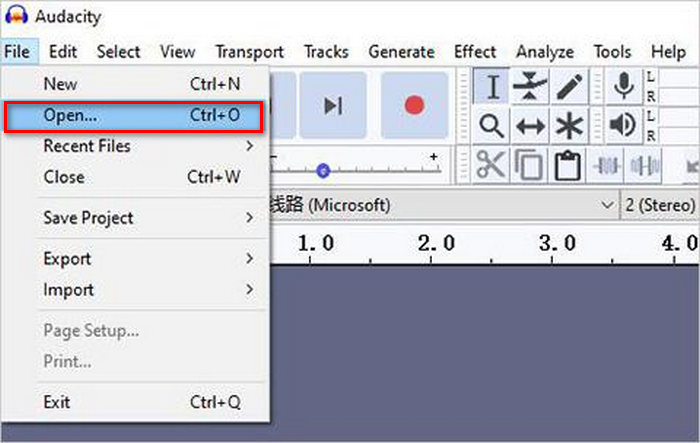
LANGKAH 3Untuk membalikkan Audio, buka Efek tab dan pilih Balik dari menu drop-down. Audacity akan memproses dan membalikkan klip audio yang dipilih.

LANGKAH 4. Anda dapat melihat pratinjau audio yang dibalik dengan menekan Spacebar pada keyboard Anda. Atau, gunakan kontrol pemutaran di kiri atas jendela Audacity dan klik Bermain tombol.
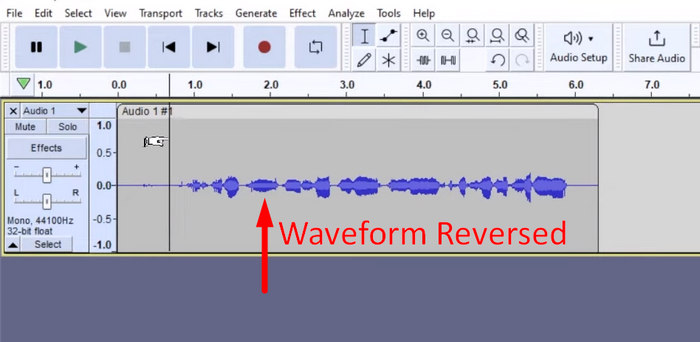
LANGKAH 5Terakhir, untuk mengekspor file audio terbalik, pilih Ekspor di bawah menu File. Pilih Ekspor sebagai dan pilih format file audio pilihan Anda sebelum akhirnya mengekspornya.
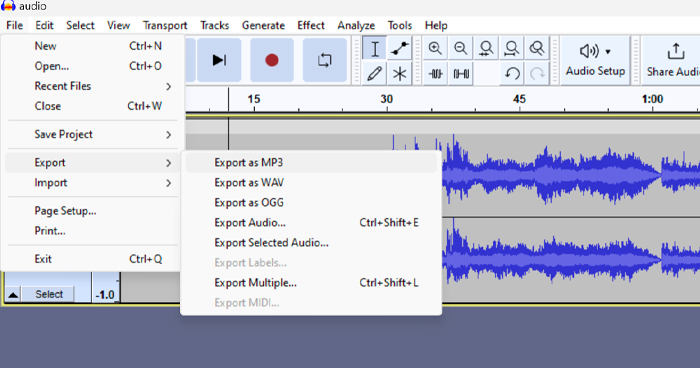
Saat memilih bagian tertentu dari audio untuk dibalik di Audacity, pastikan Anda memperbesar bentuk gelombang secara akurat untuk melihat bagian mana yang dimulai dan diakhiri dengan jelas. Ini membantu dalam membuat pilihan yang tepat dan menghindari penyertaan bagian audio yang tidak diinginkan. Selain itu, sebelum membalikkan, gunakan alat Clip Split jika diperlukan untuk membagi audio menjadi beberapa segmen, misalnya, memotong audio MP3, sehingga memudahkan untuk memanipulasi dan mengedit bagian tertentu secara independen. Pendekatan ini meningkatkan kontrol atas suntingan Anda dan memastikan bahwa audio yang dibalik mencapai efek yang diinginkan dengan lancar.
Bagian 3. Membalikkan Audio/Video dengan Alternatif Audacity
Sementara itu, jika Anda lebih suka cara yang lebih sederhana dan mudah untuk membalikkan audio atau video, Anda dapat menggunakan alternatif Audacity ini, yang dipilih oleh FVC Video Converter UltimatePaket lengkap alat video dan audio ini mungkin dikenal karena kemampuan konversinya yang hebat, tetapi lebih dari itu, alat ini juga sangat cocok bagi pengguna yang membutuhkan cara mudah untuk membalikkan audio atau video.
Langkah 1Di komputer Anda, unduh dan instal Video Converter Ultimate yang dipilih FVC.
Download GratisUntuk Windows 7 atau lebih baruDownload Aman
Download GratisUntuk MacOS 10.7 atau lebih baruDownload Aman
Langkah 2. Luncurkan alat tersebut dan buka tab Moretools. Dari sana, pilih Pembalik Video.
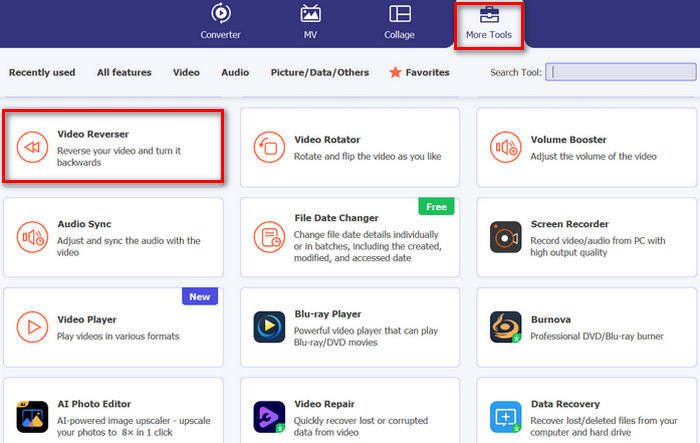
LANGKAH 3Sekarang, impor audio atau video yang ingin Anda balikkan dengan mengklik Tambahkan Video ke Video Reverser tombol.
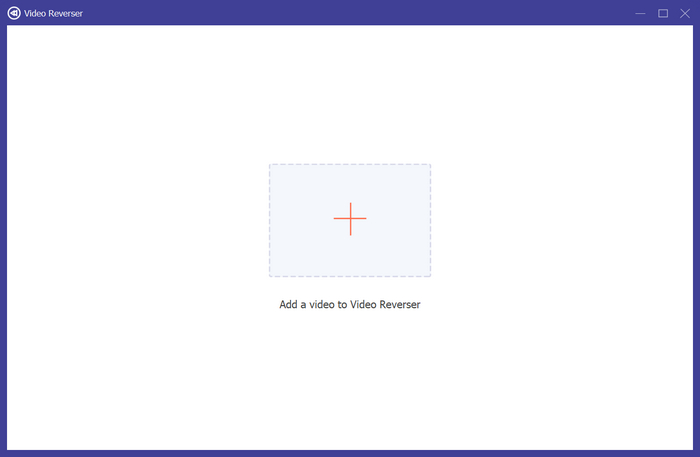
LANGKAH 4Setelah Anda berada di Pembalik Video antarmuka, jika Anda ingin membalikkan seluruh trek, Anda cukup menuju ke tombol Ekspor untuk secara otomatis membalikkan berkas Anda. Namun jika Anda ingin membalikkan hanya sebagian, Anda dapat menggeser bilah dan memilih dengan hati-hati bagian audio atau video yang ingin Anda balikkan. Atau, Anda cukup mengodekan waktu mulai dan waktu bagian berkas yang ingin Anda balikkan. Setelah selesai, cukup klik Ekspor tombol.
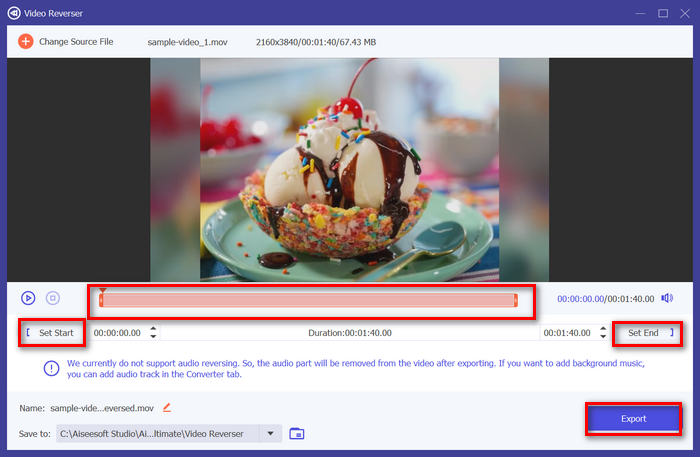
LANGKAH 5Saat penjelajahan selesai, Anda akan mendapatkan pesan ini, dan Anda dapat mengakses video terbalik Anda di folder di komputer Anda.
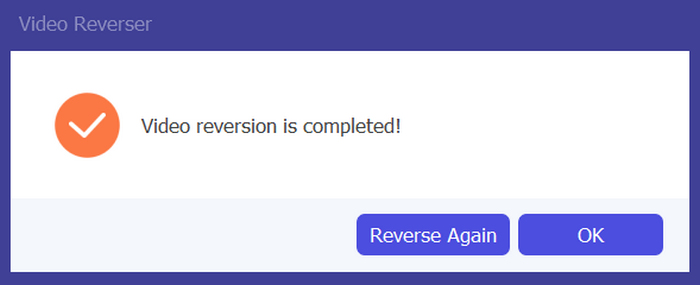
Nah, itu dia! Mudah sekali, bukan? Anda tidak perlu bingung dengan antarmuka yang rumit. Dengan Video Converter Ultimate pilihan FVC, semua yang Anda butuhkan ada di ujung jari Anda.
Bagian 4. Tanya Jawab tentang Membalikkan Audio di Audacity
Bagaimana cara membatalkan efek audio terbalik di Audacity?
Jika Anda telah membalikkan perintah di Audacity dan ingin membatalkannya, Anda dapat dengan mudah mengembalikannya ke audio asli. Cukup buka menu Edit di sudut kiri atas antarmuka Audacity dan pilih Batalkan Pembalikan. Selain itu, Anda dapat menggunakan pintasan keyboard Ctrl + Z untuk Windows atau Cmd + Z untuk Mac untuk membatalkan tindakan terakhir. Ini akan mengembalikan audio ke keadaan aslinya sebelum efek pembalikan diterapkan.
Format audio apa yang didukung Audacity untuk membalikkan audio?
Audacity mendukung berbagai format audio populer, seperti WAV, MP3, FLAC, AIFF, dan OGG.
Bisakah Anda mendistorsi audio di Audacity?
Ya. Anda dapat mendistorsi audio di Audacity. Audacity menawarkan beberapa efek dan alat yang memungkinkan Anda menerapkan distorsi pada trek audio Anda. Untuk menambahkannya, buka Effect, klik Distortion and Modulation, lalu pilih Distortion.
Bisakah Anda mengonversi audio di Audacity?
Ya, Anda bisa. Audacity mendukung banyak format audio. Jika Anda menemukan file audio yang tidak kompatibel dengan perangkat Anda, misalnya, Anda dapat menggunakan Audacity untuk mengonversi AIFF ke MP3 dengan mudah.
Kesimpulan
Sebagai kesimpulan, pembelajaran cara membalikkan audio di Audacity sederhana dan menambahkan efek unik ke proyek audio atau video Anda. Ikuti langkah-langkah terperinci untuk mulai membalikkan trek audio Anda hari ini. Untuk alternatif yang lebih mudah, cobalah Video Converter Ultimate pilihan FVC. Siap untuk berkreasi? Cobalah salah satu metode ini sekarang!



 Video Converter Ultimate
Video Converter Ultimate Perekam Layar
Perekam Layar



